windows10我的电脑图标没了怎么办 win10我的电脑图标丢失了怎么办
更新时间:2023-11-26 16:40:52作者:xiaoliu
windows10我的电脑图标没了怎么办,在使用Windows 10操作系统的过程中,有时我们可能会遇到一些问题,比如我的电脑图标突然不见了,当我们需要访问或管理电脑上的文件和文件夹时,这个问题可能会给我们带来不便。当我们的Windows 10中的我的电脑图标丢失时,我们应该如何解决呢?在本文中我们将探讨一些可能的解决方法,帮助您找回丢失的我的电脑图标,并恢复正常的操作。无论您是因为误删除了图标,还是操作系统出现了一些问题,我们都将提供一些简单实用的解决方案来帮助您解决这个问题。
具体步骤:
1.在桌面右击,选择个性化
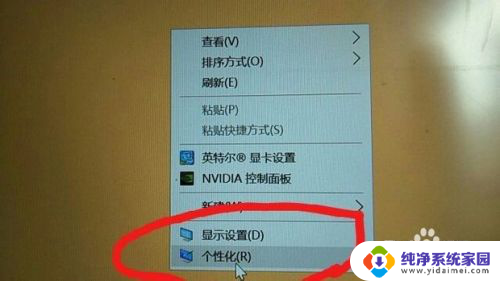
2.点击个性化进入个性化窗口。
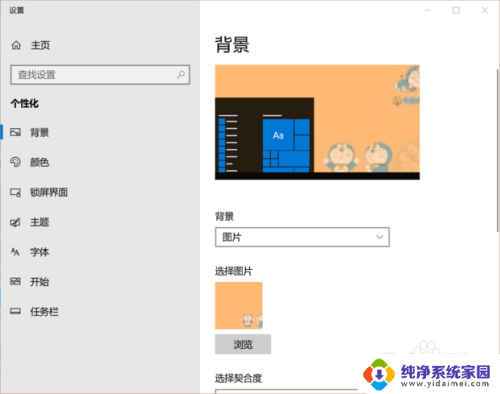
3.进入个性化窗口后,点击个性化窗口上的主题按钮。
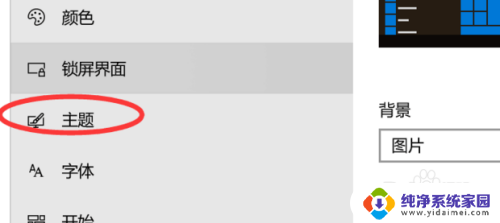
4.点击主题按钮后,在主题界面最下面jiu可以看到我们的桌面图标设置了。
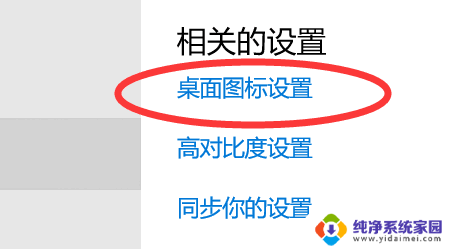
5.点击桌面图标设置后,在弹出桌面图标设置对话框,这里可以看到此电脑啦。先在左面图标设置对话框中勾选计算机,再点击确定按钮。
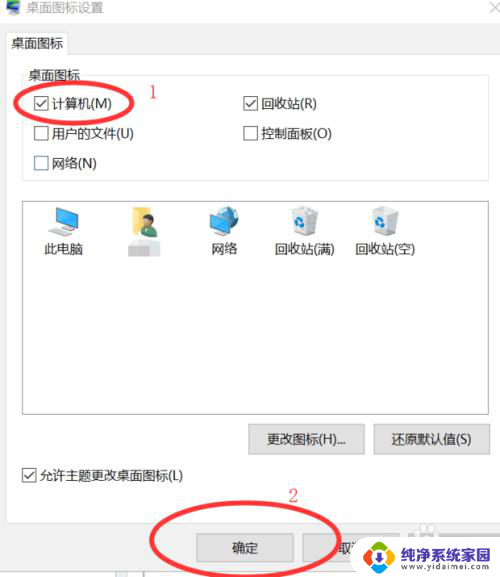
6.点击确定后,桌面就会显示我的电脑图标了。这样就完成啦。
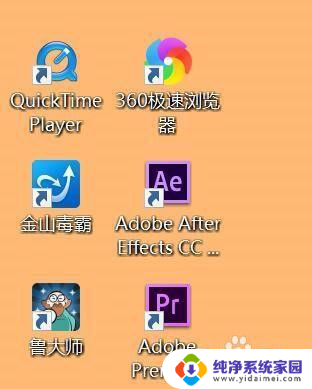
7.希望对你有帮助
以上就是关于Windows 10中我的电脑图标消失的解决方法的全部内容,如果还有不清楚的用户,可以参考以上小编的步骤进行操作,希望对大家有所帮助。
windows10我的电脑图标没了怎么办 win10我的电脑图标丢失了怎么办相关教程
- 升级win10我的电脑图标没了 win10我的电脑图标不见了怎么办
- win10我的电脑不见了怎么调出来 windows10我的电脑图标消失了怎么办
- 我的电脑图标不见了怎么恢复原状win10 win10此电脑图标消失了怎么办
- 电脑怎么调出我的电脑图标 win10如何找回丢失的此电脑(我的电脑)图标
- win10系统我的电脑图标不见了 Win10 我的电脑图标消失了怎么显示
- win10我的电脑没有了 win10电脑桌面找不到我的电脑图标怎么办
- 桌面计算器图标不见了怎么办 Win10系统桌面上没有我的电脑图标怎么办
- 电脑桌面怎么没有我的电脑图标 win10电脑桌面没有我的电脑图标怎么找回
- 桌面不见了我的电脑图标 win10桌面我的电脑图标不见了怎么找回
- 装了win10桌面图标没了怎么办 Win10图标消失了怎么办
- 怎么查询电脑的dns地址 Win10如何查看本机的DNS地址
- 电脑怎么更改文件存储位置 win10默认文件存储位置如何更改
- win10恢复保留个人文件是什么文件 Win10重置此电脑会删除其他盘的数据吗
- win10怎么设置两个用户 Win10 如何添加多个本地账户
- 显示器尺寸在哪里看 win10显示器尺寸查看方法
- 打开卸载的软件 如何打开win10程序和功能窗口